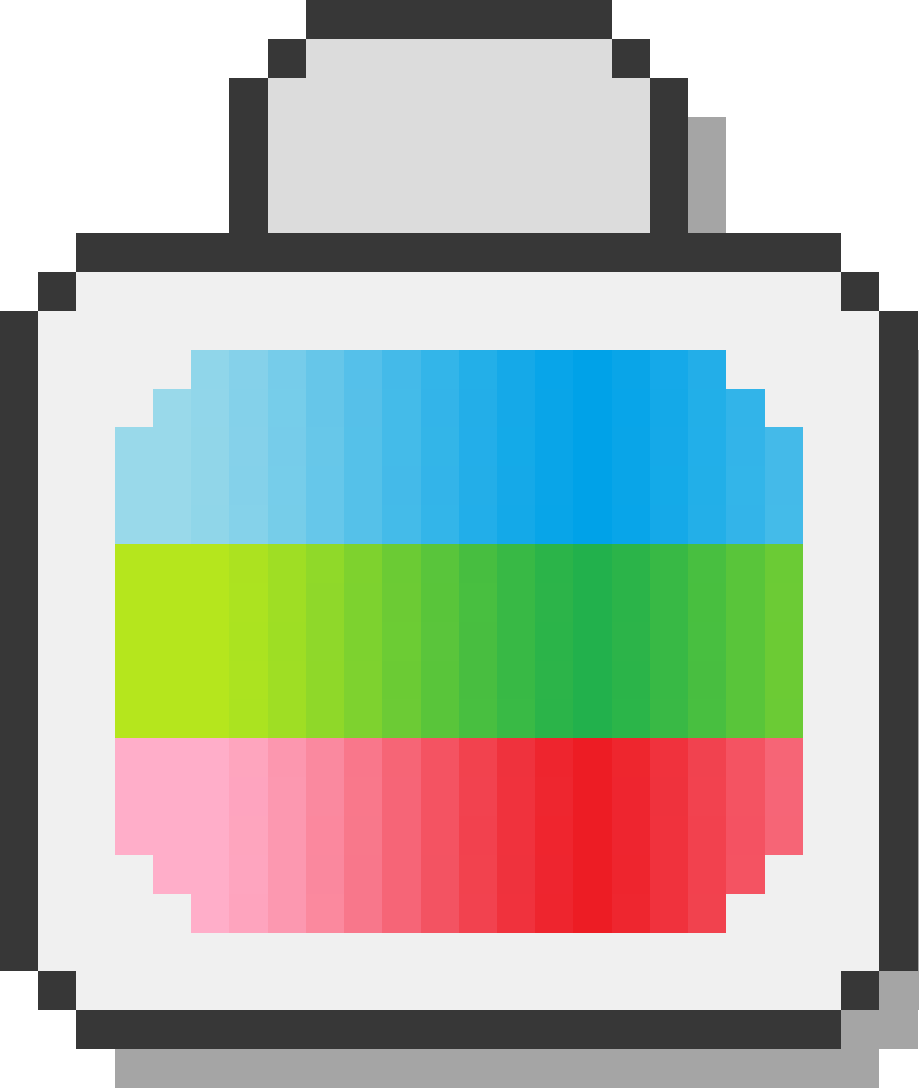 塗りつぶし
塗りつぶし
[リボンメニュー] | [ヘルプ(Q)]メニュー→[互換メニュー(B)]→[作図(D)]→[塗りつぶし(N)] |
[コマンド名称] | PAINT |
[コマンドコード] | J116 |
[ショートカット] | - |
[ポップアップメニュー] | - |
[プルダウンメニュー] | [作図(D)]→[塗りつぶし(N)] |
領域を検索し、閉じたポリラインで図形をトレースして塗りつぶします。
選択した図形に対してすべての交点を計算し、その後に指定した点を含む閉領域を追跡し、新たにポリラインデータを作成し、内部を塗りつぶします。
■ダイアログ
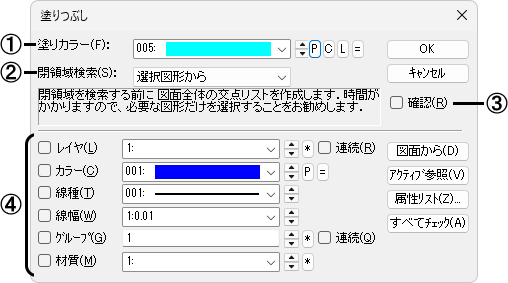
①塗りつぶす色を選択します。
- 任意の色を設定した場合は、塗りカラー番号に[Custo]と表示され、画面の背景色を設定した場合は、塗りカラー番号に[Back]と表示されます。
また、「なし」を指定した場合は、新たにポリラインデータを作成するだけで内部を塗りつぶしません。
[P]ボタン
クリックするとカラーパレットが表示され、塗りカラーの設定を行うことができます。
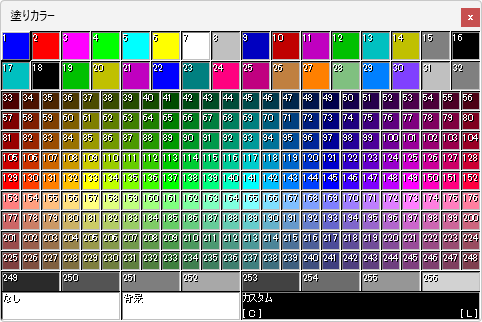
[C]ボタン
クリックすると色の設定ダイアログが表示され、任意の塗りカラーを設定できます。
[L]ボタン
クリックするとカラーリストダイアログが表示され、リストに登録されている任意の色を選択できます(カラーリストダイアログについては、【カラー設定】コマンドを参照)。
[=]ボタン
クリックするとカラーと同じ設定を行うことができます。
②閉領域の検索方法を設定します。
[選択図形から]
塗りつぶしをする図形を選択して作成します。
[図面全体から]
クリックした位置から閉領域を検索して作成します。
③塗りつぶし後、塗りつぶした領域を決定前に確認のマウスが表示されます。左ボタンを押すと、塗りつぶしが実行されます。
④選択した領域の上に重ねて作成するポリラインの属性を設定する場合に☑します(詳細は【属性設定】コマンドを参照)。☐の場合は、現在の書き込み属性で作成します。
■操 作
塗りつぶす図形を選択します。基点(塗りつぶす閉領域の内部の点)を指示すると、選択した図形の上にポリラインが重なって描かれ、指定されたカラーで塗りつぶします。
- 選択範囲を小さくすることで塗りつぶしの作成時間を短くすることができます。
補足
- 選択した図形どうしの交点を計算して領域を判断しますので、閉じた領域を構成するすべての図形を選択する必要があります。また、基点として指定した線からつながっている線を自動検索していくので、複数の線と交差しないなど単純な図形の方が連続線をうまく検索できます。
- 線分の端点が一致していないと、検索に失敗することもあります。[Esc]キーを押すと中断できます。
- 塗りつぶし同士を重ねるまたは塗りつぶしと文字を重ねる場合は、【環境設定】コマンドの「表示」-「全般」-「描画順」で設定した順番で重ねて表示されます。
例:「レイヤの小さいものが上」
ただし、「表示」-「全般」-「描画方法」で[DirectX]を設定した場合は、レイヤ順での描画になり、[データの並び順]で描画することができません。また、同一レイヤ内は上から以下の順番で表示されます。
①点、マーカー、ライト、カメラ
②線分
③文字
④塗図形
⑤画像、OLE図形
- 交差する線分のある図形以外は、【ポリライン化】や【ポリライン】コマンドでも、アクティブ属性で塗りカラーが設定されていれば、塗りつぶされます。
- 塗りカラーを変更する場合は、【属性変更】コマンドの[塗カラー]で変更します。また、塗りカラーを削除したい場合は、【属性変更】コマンドの[塗カラー]を「なし」にします。
- 基点を指示する時に選択していない図形を指示すると、「検索を始めるプリミティブが見つかりません。もう1度指定してください。」とメッセージが表示されます。その場合は、[OK]ボタンをクリックし、図形の選択からやり直してください。
- 【環境設定】コマンドの「表示」-「全般」-[☑ 塗りつぶし表示]にすると、塗りカラーを表示します。
☐の場合は、塗りカラーを表示しません。
また、「表示」-「全般」-[☑ 塗りつぶしをORで描画]にすると、塗りつぶした図形を重ねて描いた場合に下の塗りカラーと混ぜ合わせて表示します(例:青の塗りつぶし図形の上に赤の塗りつぶし図形を描くと紫の塗りつぶし図形で表示)。☐の場合は、上の塗りカラーで表示されます。ただし、「表示」-「全般」-「描画方法」で「DirectX」を設定した場合は常に無効になり、設定できません。 - 【環境設定】コマンドの「印刷」-「全般」-[☑ 塗りつぶしを印刷]にすると、塗りカラーを印刷します。☐の場合は、塗りカラーを表示していても印刷しません。
- 背景色は【カラー設定】コマンドの[背景色]を変更するとそれに合わせて塗りつぶし色が変化し、常にその背後にある図形は表示されません。印刷時は白で塗りつぶされます。